
Gabriel Brooks
0
3693
58
Google ahora se ha convertido en una parte tan arraigada de nuestra vida diaria que simplemente lo damos por sentado, recurriendo a él para todo, desde recetas hasta instrucciones.
En su mayor parte, es bastante bueno para responder nuestras consultas con una búsqueda simple, ciertamente sobre los temas más populares..
Pero, ¿sabía usted que hay muchas maneras de mejorar aún más su experiencia de uso de Google? Una guía de herramientas de Google: consejos y trucos que no puede vivir sin una guía de herramientas de Google: consejos y trucos que no puede vivir sin encontrar consejos , trucos y hacks que te ayudarán a hacer un mejor uso de las herramientas de Google que ya usas. La guía cubre cinco servicios principales de Google. ?
Conviértete en un verdadero usuario avanzado de Google con estas 11 búsquedas avanzadas, ¡luego echa un vistazo a un increíble consejo profesional al final! Esto asegurará que nunca tenga que recordar estas búsquedas y, sin embargo, siempre las tendrá a su alcance..
1. Excluir palabras
Es realmente molesto cuando intentas buscar un término que tenga muchos significados o muchas referencias diferentes.
Tomar “Gouda” como ejemplo. Es un queso holandés de renombre mundial, pero también el nombre de una ciudad holandesa. Simplemente ingresando el término en Google le dará muchas referencias de queso, pero no mucho más.
Si quieres investigar la ciudad, debes eliminar todo el queso de tu lista.
Para hacer eso, ingrese un - delante de la palabra que desea excluir (en el ejemplo a continuación, también ingresé “-kaas” para eliminar las referencias en holandés del queso).
Antes de:
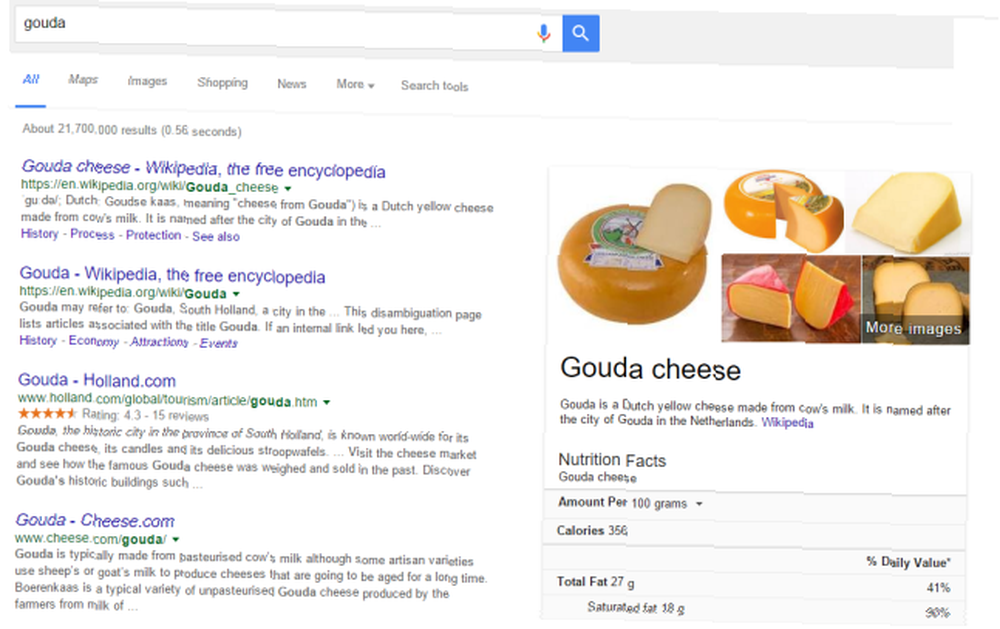
Después:
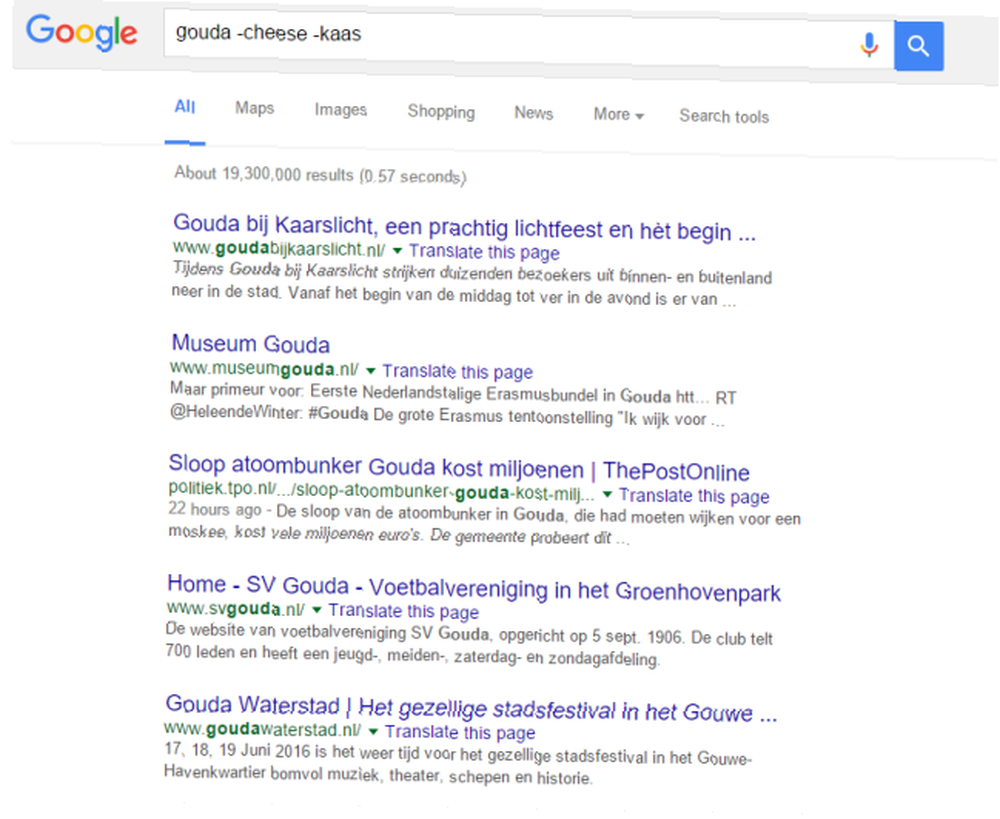
2. Busque un sitio específico
Si está tratando de encontrar una palabra, referencia o artículo específico en un sitio determinado, esta es la búsqueda para usted.
Por ejemplo, tal vez desee buscar MakeUseOf para artículos explícitamente sobre las listas de reproducción de Spotify. Las listas de reproducción Discover Weekly de Backup Spotify con IFTTT. Aquí se explica cómo hacer una copia de seguridad de ellos automáticamente. .
Simplemente ingrese la dirección del sitio seguida de dos puntos y luego el término que desea.
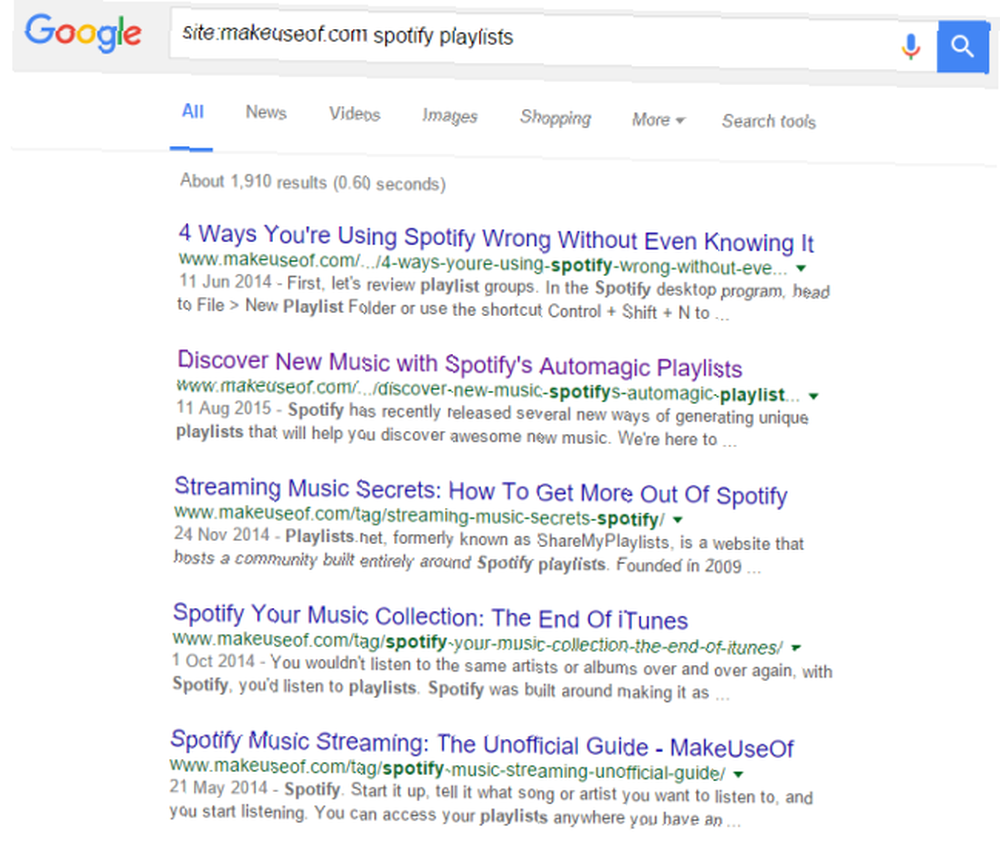
3. Descubrimiento del sitio
Tropezando con nuevos sitios 7 Mejores sitios web para encontrar noticias extrañas 7 Mejores sitios web para encontrar noticias extrañas Las noticias extrañas llenan los vacíos y hacen que el mundo sea mucho más interesante. Más a menudo que no, se ríen o dos. Sí muestran que nuestro mundo es un lugar extraño, aunque no ... y el contenido es lo que hace que Internet sea increíble. Hay tantas cosas por ahí que es imposible saberlo todo.
Ahí es donde el “relacionado” entra la función. Escriba relacionado: seguido de la dirección del sitio, y se le dará una lista de sitios que tienen una razón de ser similar.
Esta característica se extiende más allá del simple descubrimiento de contenido; se puede usar para encontrar nuevas tiendas, nuevos pasatiempos y nuevas inspiraciones.
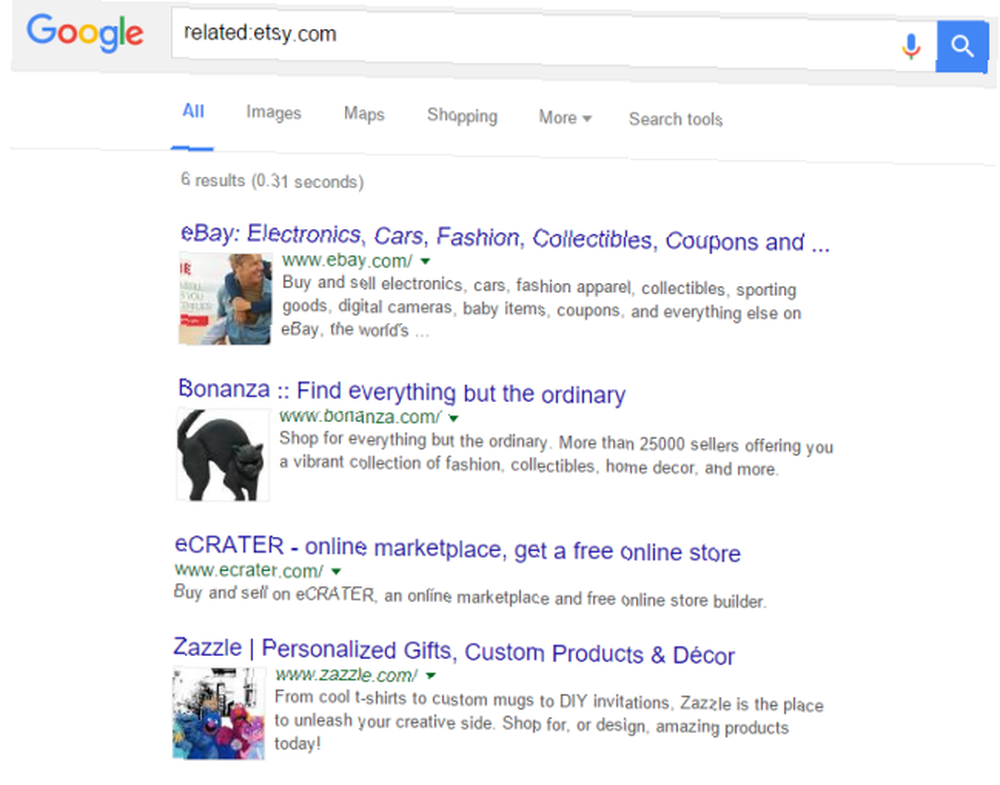
4. Encuentra noticias locales
Google News se ha convertido en un muy buen agregador de noticias ¿Cómo elegir el mejor agregador de noticias políticas? ¿Cómo se elige el mejor agregador de noticias políticas? Los eventos del mundo político pueden tener un gran impacto en su vida personal. Debe utilizar un agregador de noticias políticas confiable y robusto, pero ¿cómo elige el ..., pero carece de delicadeza cuando se trata de noticias hiperlocales? Sus algoritmos parecen fallar en cierto punto.
En este ejemplo, quiero encontrar noticias e información sobre centros de rescate de perros en La Paz, México (mi ciudad natal).
Todo lo que necesito hacer es entrar “ubicación de rescate de perros: la paz mexico”, y me mostrarán los resultados.
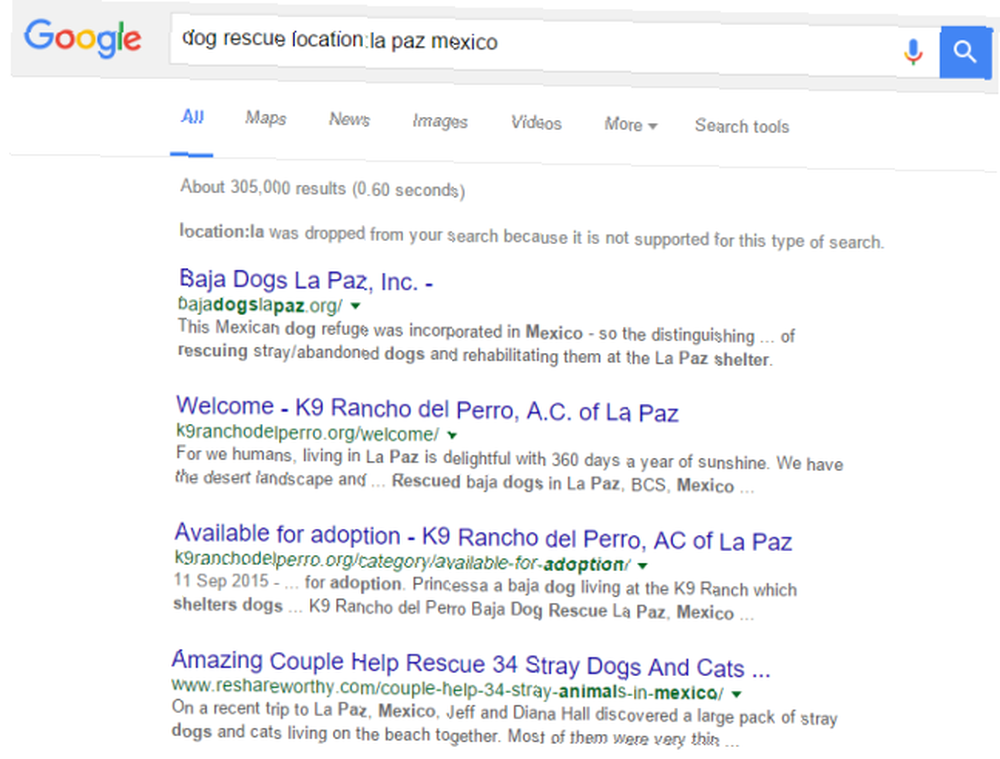
5. Encuentra enlaces externos
Este puede ser realmente útil para ver qué páginas están vinculadas a otras páginas.
Si ejecuta su propio blog, 5 sitios para comenzar fácilmente su blog usando Evernote, Trello o WordPress 5 sitios para comenzar fácilmente su blog usando Evernote, Trello o WordPress Blogger y WordPress son posiblemente las dos plataformas más fáciles para comenzar su propio blog. Pero queríamos saber si había algo más fácil por ahí. No nos decepcionó con las opciones que encontramos. es una excelente manera de ver quién está leyendo su sitio y de dónde provienen sus lectores, mientras que también podría ayudarlo a seguir un rastro si está haciendo una investigación en profundidad sobre un tema en particular.
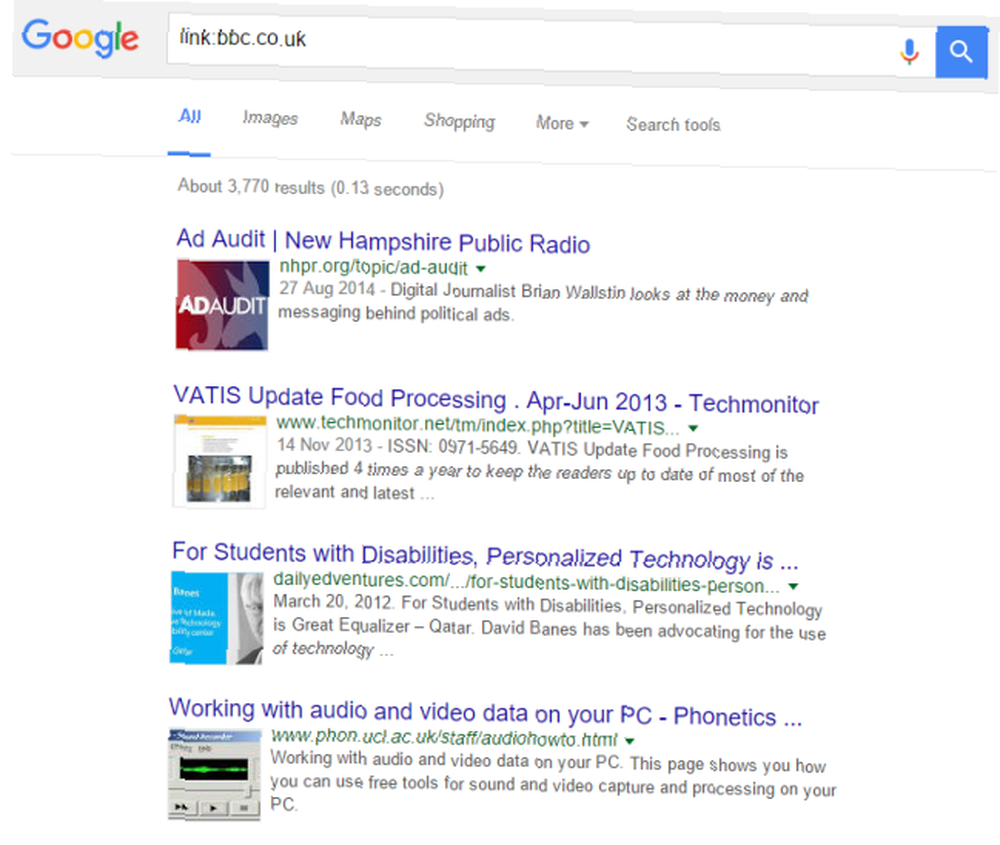
6. Comodín
¿Estás luchando por recordar la letra de una canción? Los 5 mejores sitios para encontrar letras de canciones en línea Los 5 mejores sitios para encontrar letras de canciones en línea Permíteme configurar la escena para ti. ¡Estás en un concierto de Bon Jovi y tienes la suerte de estar en primera fila! eso está en la punta de tu lengua? Quizás no puedas recordar ese dicho bien conocido?
Google puede ayudarlo: solo use un asterisco como comodín en blanco en el medio del término de búsqueda.
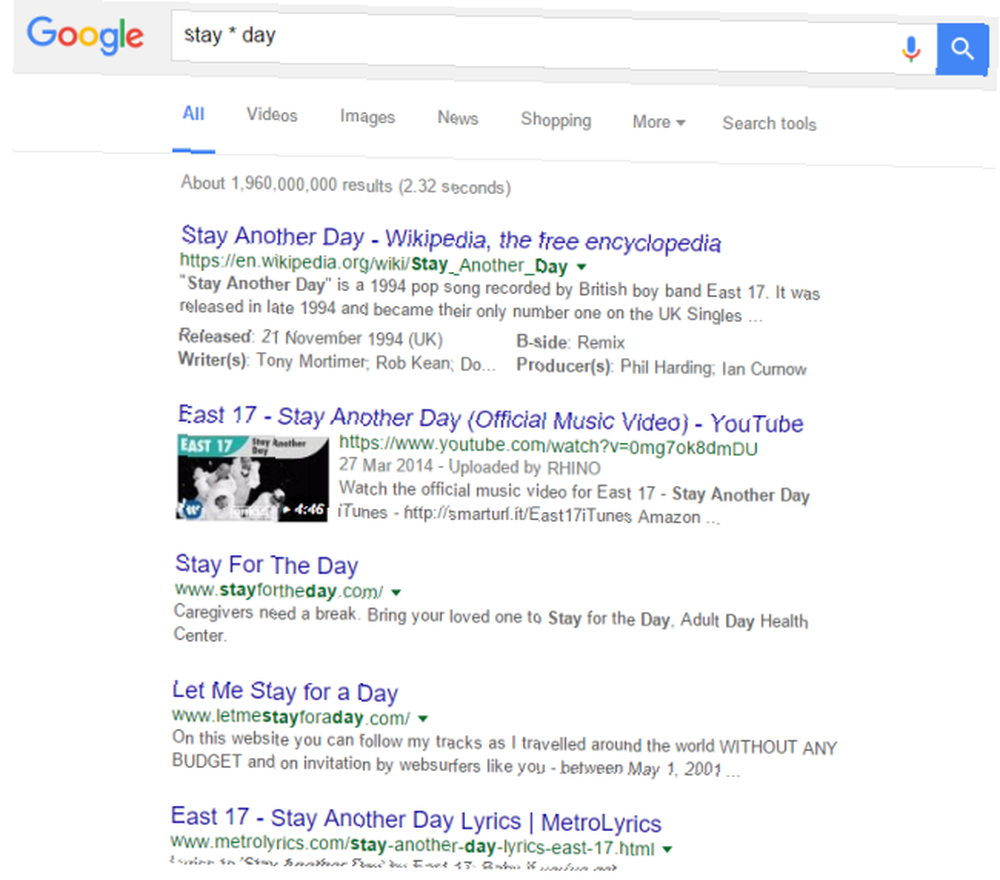
7. Encuentra frases exactas
Este es posiblemente el más conocido. “búsqueda de poder”, pero aun así merece un lugar en esta lista.
Es ideal para sacar a la superficie contenido menos reconocible si está buscando una frase muy específica.
Digamos que tiene un problema con la pantalla de su computadora portátil. Buscando “pantalla del portátil demasiado tenue” y ““pantalla del portátil demasiado tenue“” obtendrá resultados completamente diferentes y podría ayudarlo a resolver su problema más rápidamente.
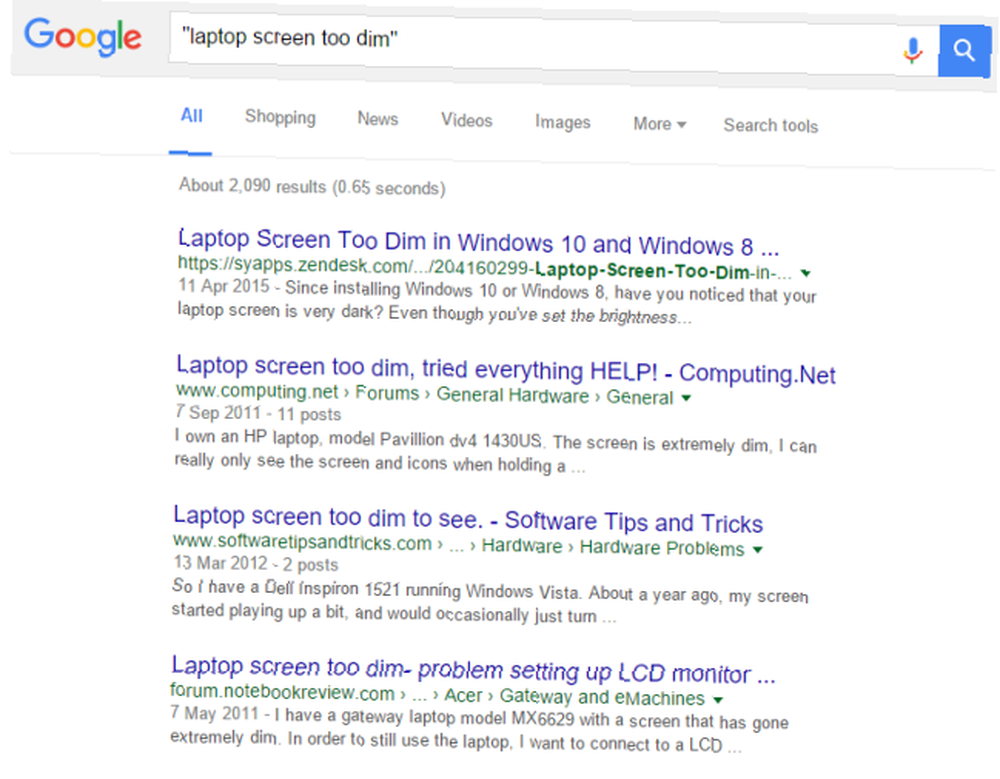
8. Busque el tipo de archivo
Dependiendo de su trabajo, esta podría ser una búsqueda realmente útil. Por ejemplo, si regularmente necesita citar documentos PDF, este término le permitirá buscar documentos con un título específico.
También puede buscar cualquier número de otros tipos de archivos comunes, incluidos .exe, .jpeg y .mp3.
Para ejecutar la búsqueda, simplemente ingrese su término de búsqueda seguido de tipo de archivo: pdf o tipo de archivo: exe, etc..
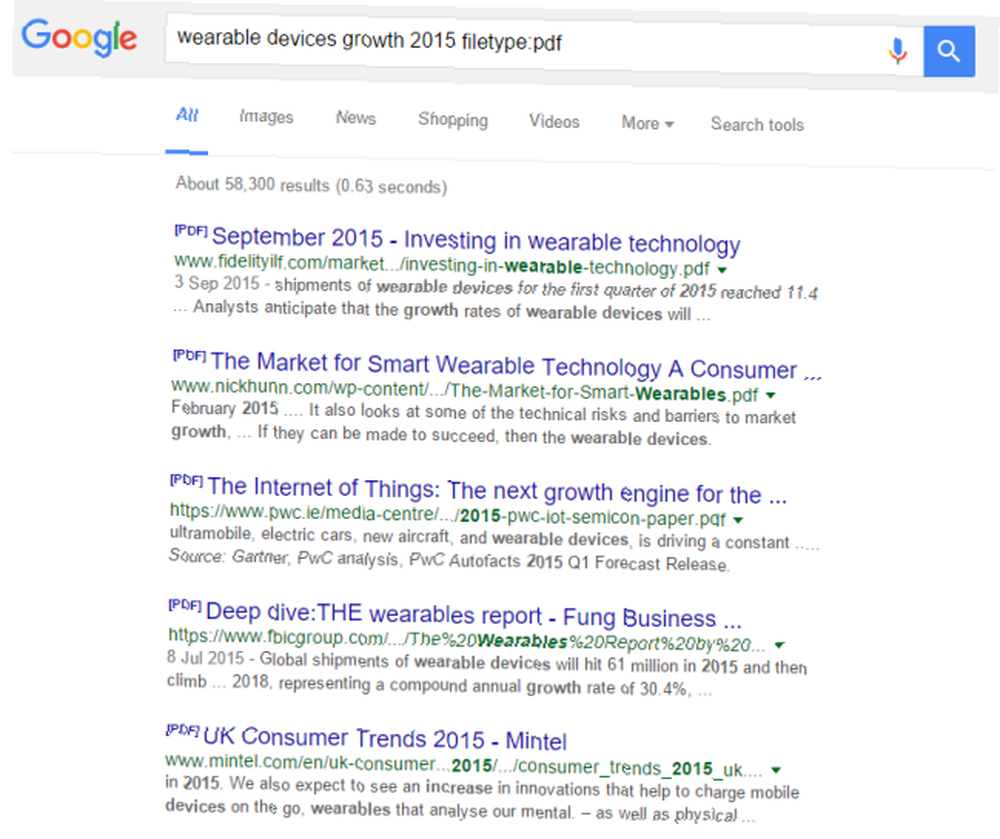
9. Encuentra un rango de números
Este es excelente para comprar.
Digamos que quiere una nueva computadora portátil, pero no quiere gastar menos de $ 300 o más de $ 600. Puede ingresar su término de búsqueda con su rango de precios separado por dos puntos, como este: laptop $ 300 ... $ 600.
No siempre es 100 por ciento confiable en términos de resultados, pero seguramente arrojará algunas ideas a su manera.
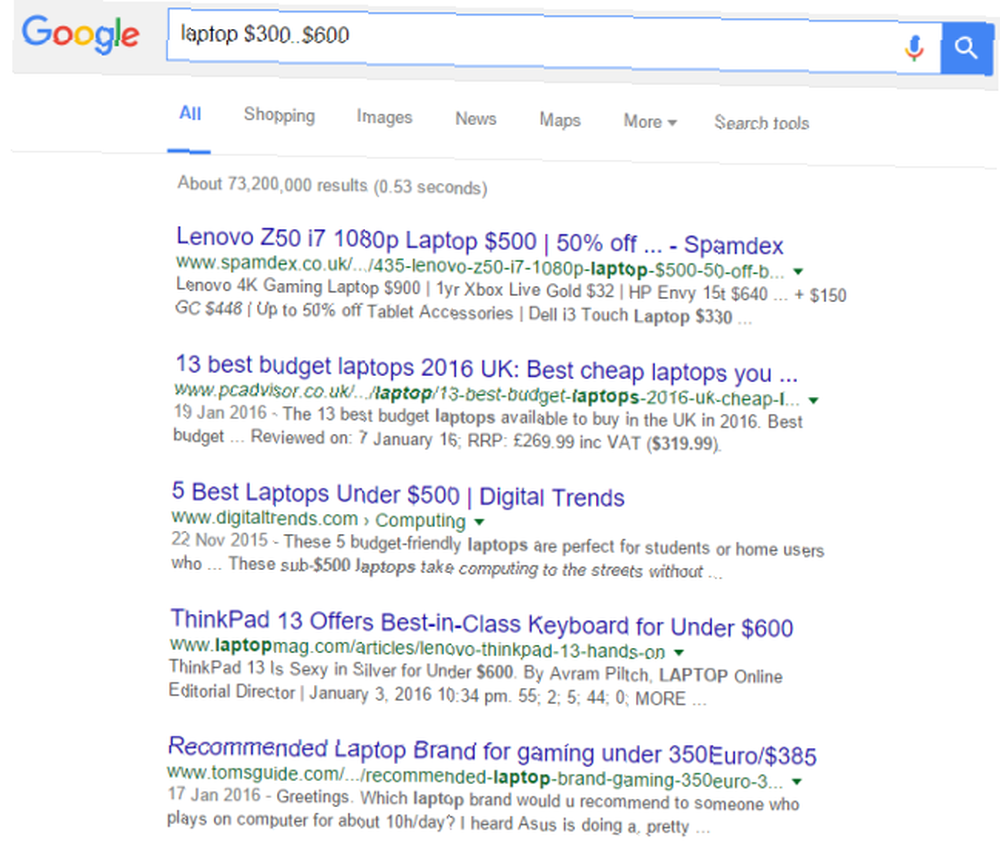
10. Ejecute múltiples búsquedas a la vez
Esto es un ahorro de tiempo increíble si desea investigar varias cosas relacionadas pero que le darán resultados diferentes..
Por ejemplo, tal vez desee investigar sobre todas las diferentes suites de oficina digital, pero desee todos los resultados en una página fácil de seguir.
Todo lo que necesita hacer es dividir cada consulta por un O. Por ejemplo, “Microsoft Office O OpenOffice O Aplicaciones de productividad de Apple O LibreOffice O Google Docs”.

11. Atari Breakout
Después de diez términos de búsqueda complicados y agotadores, es hora de relajarse y relajarse con un juego.
Google es conocido por sus diversos huevos de Pascua, y Google Search está lleno de ellos. Uno de los mejores es el clásico juego de arcade de 1976 Internet Archive trae 900 juegos clásicos de arcade a tu navegador. Aquí hay 7 de los mejores archivos de Internet que traen 900 juegos clásicos de arcade a su navegador. Aquí hay 7 de los mejores Arcade de tu ciudad puede haber cerrado a mediados de los 90, pero eso no debería impedirte que arregles tus juegos clásicos. Atari Breakout. Solo ingresa “Atari Breakout” en la búsqueda de imágenes, y el juego se cargará en unos segundos.
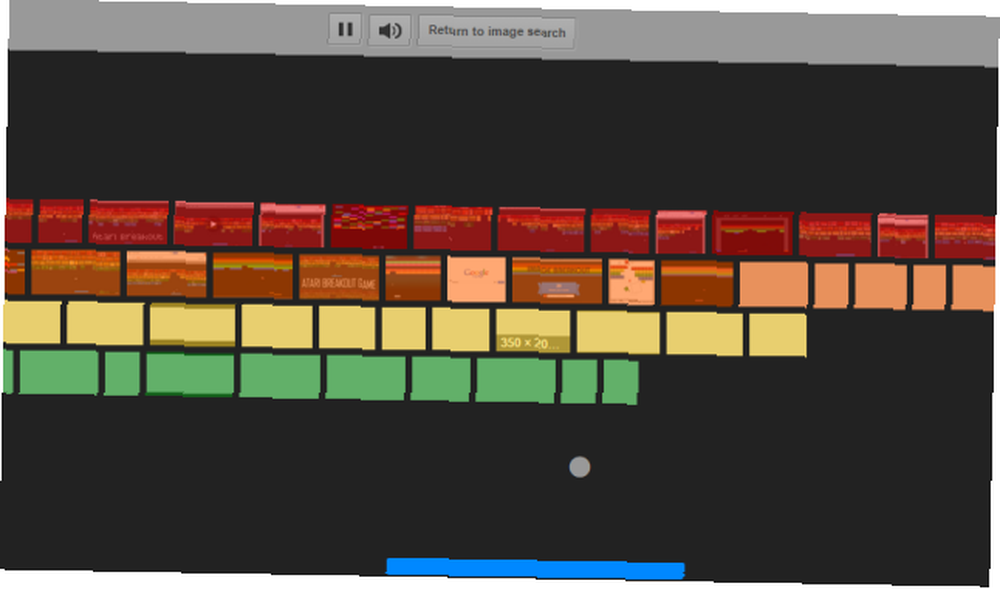
Consejo profesional: cree una búsqueda guardada con un mensaje de palabras clave
Una última cosa que puede hacer que realmente se destaque como usuario avanzado es marcar algunas de sus búsquedas más utilizadas con palabras clave, lo que permite un acceso rápido y fácil en el futuro.
Piense en todas las búsquedas de Google anteriores y considere cuáles aumentarían su flujo de trabajo si pudiera acceder a ellas rápidamente en su navegador. Luego, use las siguientes instrucciones para configurar búsquedas de palabras clave en Google Chrome o Mozilla Firefox.
Para estos ejemplos, usaré la búsqueda de noticias locales, ya que seguramente esta sea una que querrás configurar. Para configurar diferentes búsquedas de Google como búsquedas de palabras clave, use la URL de los resultados de búsqueda en lugar de esta..
En Google Chrome:
En primer lugar, debe hacer clic derecho en el omnibox y elegir Editar motores de búsqueda ...
Se le presentará una lista de todos los motores de búsqueda más utilizados. Ingrese la siguiente cadena de URL en el espacio provisto y elija una palabra clave de clasificación para activarla con:
http://www.google.com/search?q=google+news&gws_rd=ssl#tbm=nws&q=location:[INSERT CITY] +% s
Reemplazar “[INSERTAR CIUDAD]” con el pueblo o ciudad en el que desea buscar. los “% s” es el marcador de posición para su término de búsqueda.
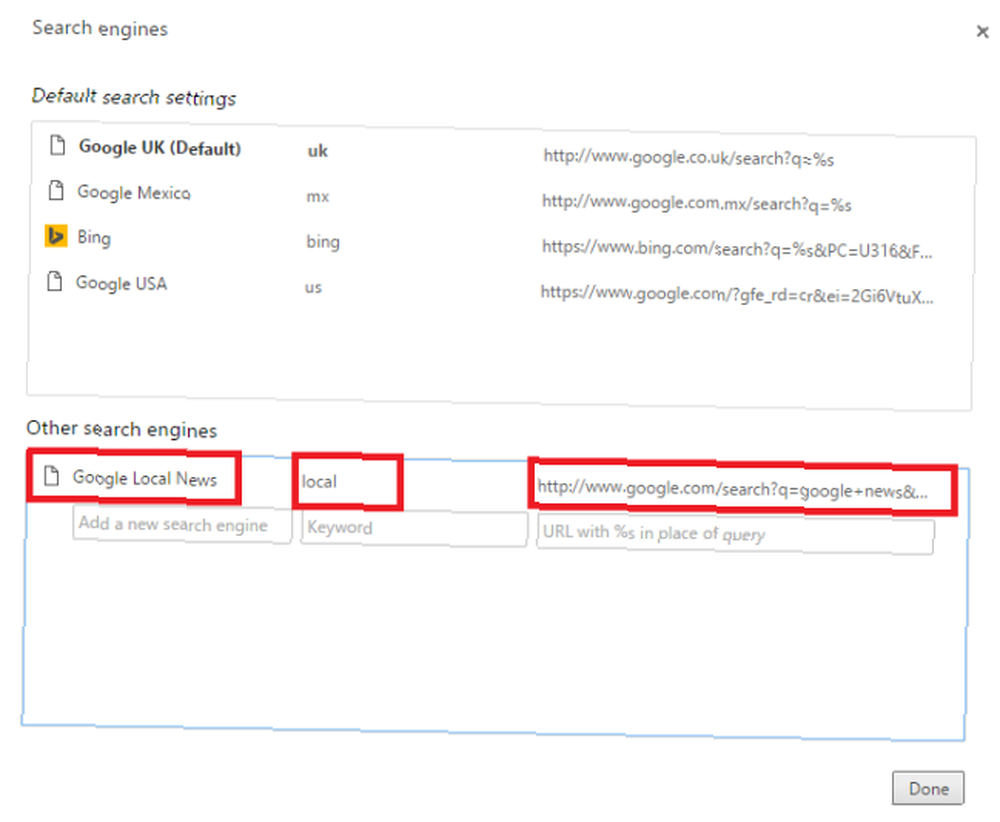
Guarde sus cambios y luego simplemente escriba su palabra clave en el cuadro multifunción para activar su búsqueda guardada.
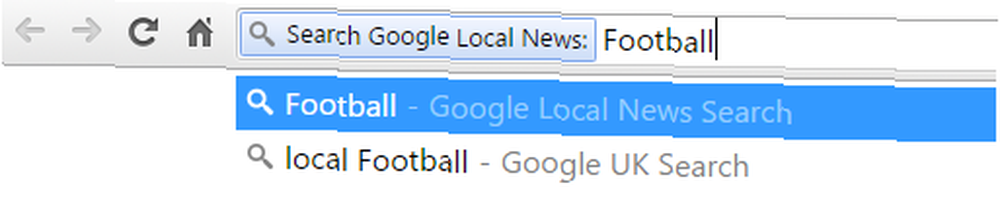
En Firefox:
Antes de que pueda hacer algo, deberá agregar el sitio que desea buscar como marcador. En este caso, marque su página de inicio localizada de Google News (es decir, busque sus noticias locales como se indica arriba).
Una vez hecho esto, navegue al Administrador de marcadores presionando Ctrl + B. Seleccione el marcador para el que desea agregar la palabra clave y expanda sus opciones haciendo clic en Más.
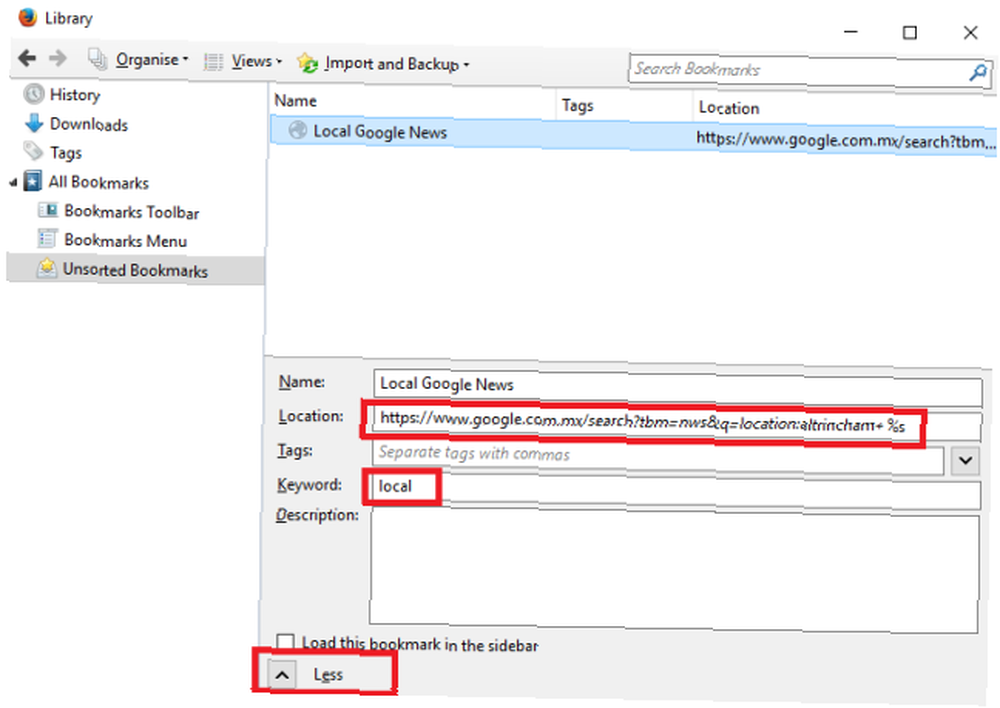
Pegar http://www.google.com/search?q=google+news&gws_rd=ssl#tbm=nws&q=location:[INSERT CITY] +% s en el espacio al lado de Ubicación, teniendo cuidado de reemplazar [INSERTAR CIUDAD] con su ubicación de elección. Asegúrese de dar a la búsqueda una palabra clave breve y memorable.
Para usar el comando, simplemente escriba su palabra clave seguida de su consulta de búsqueda en la barra de direcciones.
Tus búsquedas más poderosas?
¿Cuál de las búsquedas de poder de Google arriba encuentra más útil? ¿Hay alguno que use regularmente?? ¿Qué has guardado como búsqueda o marcador en tu navegador? Quizás hayas encontrado algunas que no estaban en nuestra lista!
Como siempre, nos encantaría escuchar tus pensamientos. Puede ponerse en contacto a través de la sección de comentarios a continuación..











